メールの設定 Windows Thunderbird ver102 初期設定
初期設定
1.「Thunderbird」を起動します。
※今回はThunderbirdのバージョン102でご案内します。

2.初期画面が表示されますので、[ローカルフォルダー]→[メール]をクリックする。
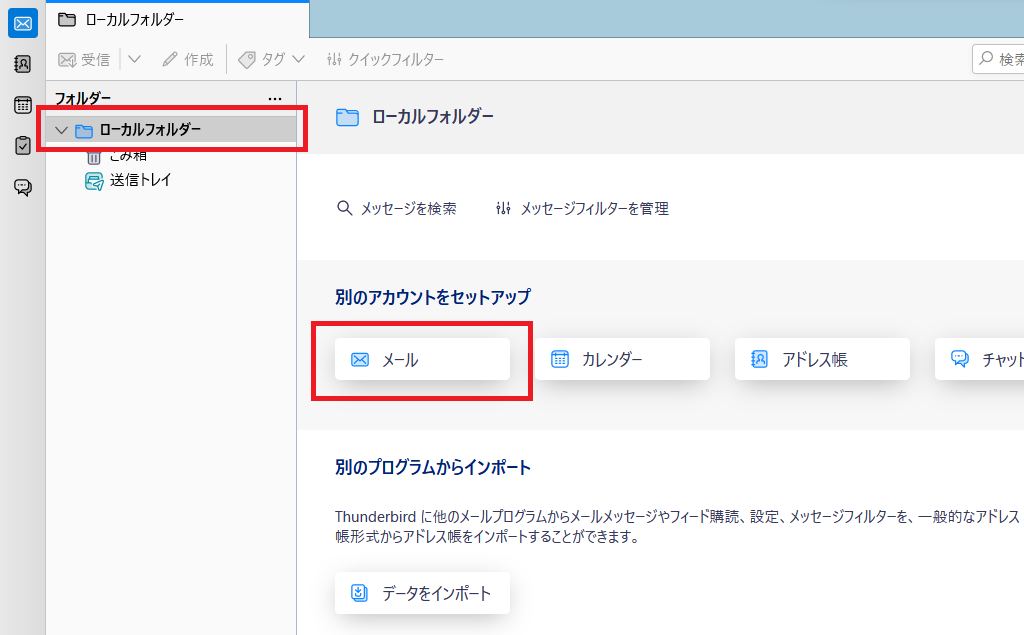
3.既存のメールアドレスセットアップ画面が表示されるので、以下の様に入力し、[手動設定]をクリックする。
■「あなたのお名前」▶ 名前を入力 ※任意の名前入力 例)idaten taro
■「メールアドレス」▶ メールアドレス
■「パスワード」▶ メールパスワード
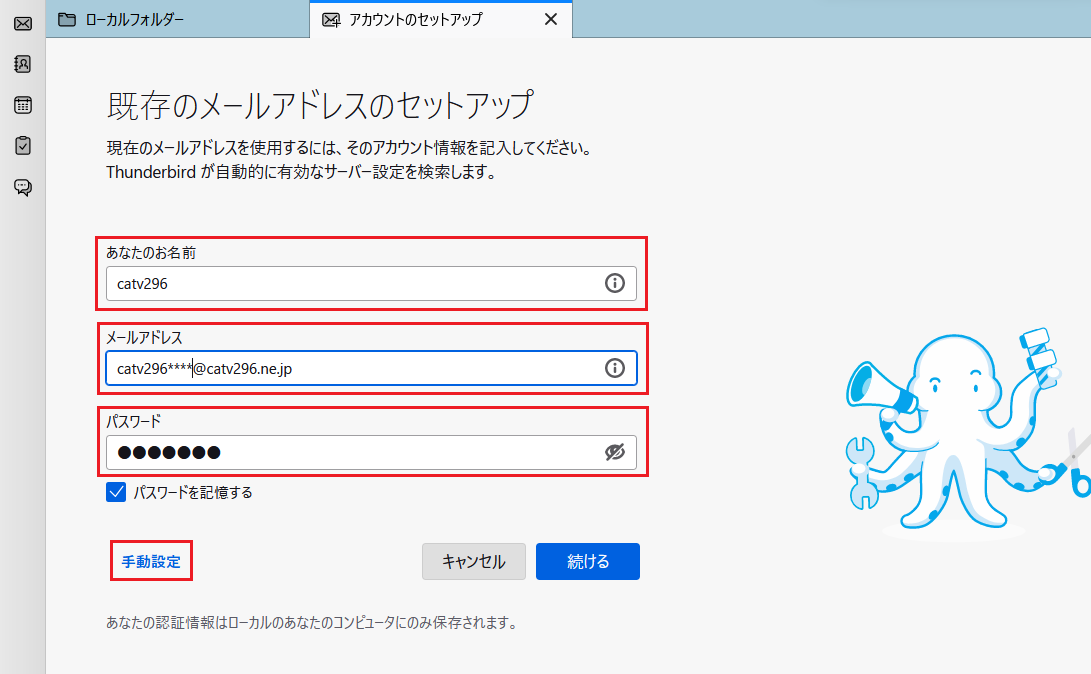
4.画面下部に「受信サーバー」と「送信サーバー」入力画面が出ますので、以下の様に入力し、[完了]をクリックさいて設定は完了です。完了を押せない場合は一度[再テスト]をクリックする。
●受信メール
■「プロトコル」▶ POP3
■「ホスト名」▶ mx0.catv296.ne.jp
■「ポート番号」▶ 995
■「接続の保護」▶ SSL/TLS
■「認証方式」▶ 暗号化されたパスワード認証
■「ユーザー名」▶ メールアドレスの@よりも前の部分
●送信メール
■「ホスト名」▶ mx0.catv296.ne.jp
■「ポート番号」▶ 587
■「接続の保護」▶ STARTTLS
■「認証方式」▶ 暗号化されたパスワード認証
■「ユーザー名」▶ メールアドレスの@よりも前の部分
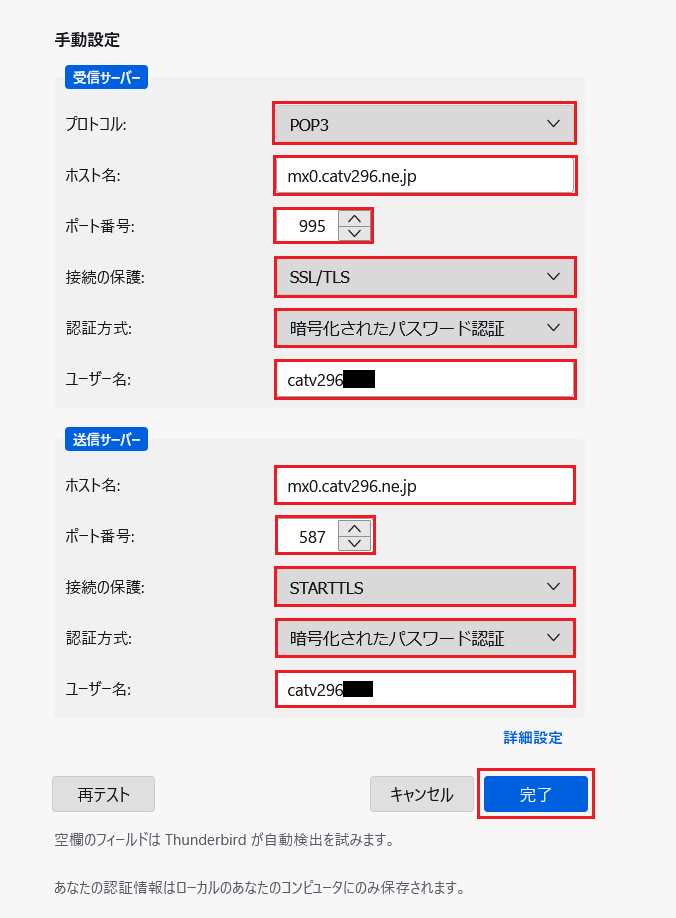






 WEBでのお問い合わせ
WEBでのお問い合わせ お電話でのお問い合わせ
お電話でのお問い合わせ 0120-533-296
0120-533-296
